メタマスクでNFTを表示・追加したいな。表示されないときの対処法も知りたい!
スマホ&PCから5分で設定できるよ◎
NFTに日々触れていると、次のような悩みが出てくると思います。
- 持っているNFTを一覧で確認したい…
- 毎回OpenSeaに飛ぶのが面倒くさい…
- スマホから簡単にチェックしたい…
その悩みを解決するのが、メタマスクでNFTを表示・追加する方法です。
5分で設定できるので、サクッと済ませてしまいましょう!
この記事では、実際にメタマスクでNFTを確認している私が、スマホ&PCそれぞれのやり方や表示されないときの対処法について解説します。
この記事を読めば、メタマスクでNFTを表示するやり方がわかり、NFTの確認作業を時短でラクにできますよ!
【スマホ】メタマスクにNFTを表示・追加するやり方
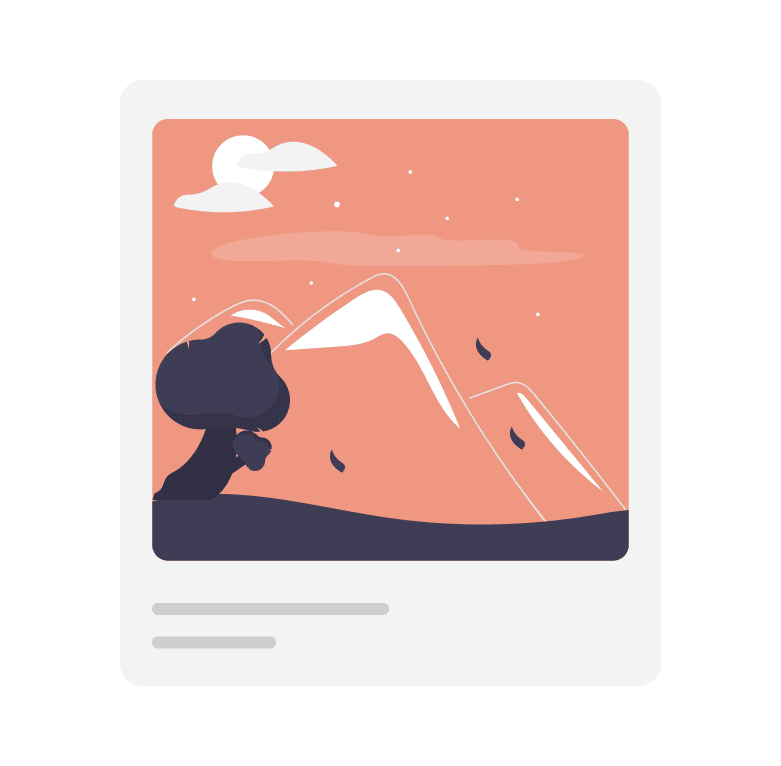
まずは、スマホを使ったメタマスクにNFTを表示・追加するやり方を見ていきましょう。
やり方は以下の2つがあります。
- 1つずつ手入力で表示させる
- 自動検出ですべて一気に表示させる
自分に合ったやり方を選んでください!
①:1つずつ手入力で表示させるやり方
特定のNFTだけを個別で追加したいときは、こちらの方法を使いましょう。
手順は簡単3ステップです。
- メタマスクのブラウザでOpenSeaをひらく
- アドレスとIDをコピペする
- メタマスクで設定する
メタマスクのアプリをひらき、左上の【≡】→【ブラウザ】を選択。
【opensea.io】と入力し、OpenSeaに飛びましょう。
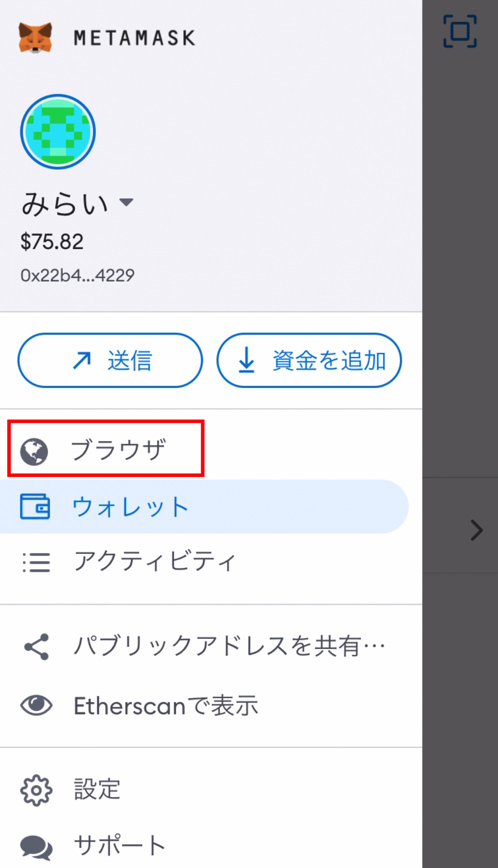
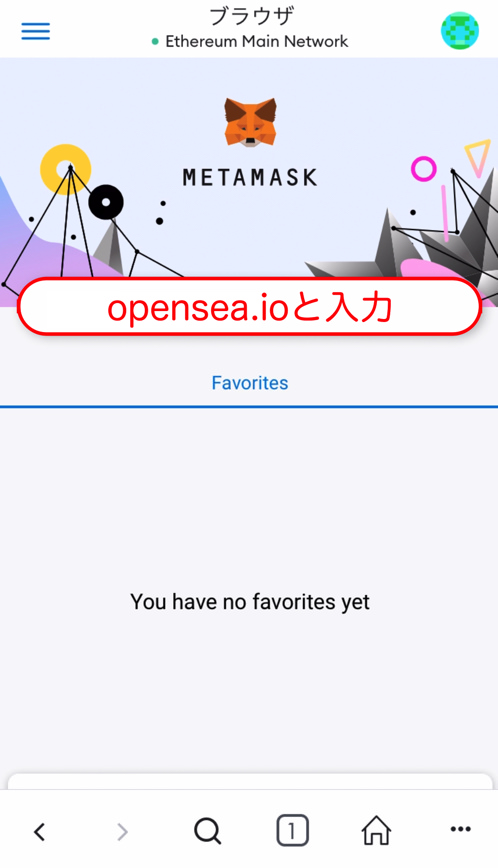
つづいて、NFTの2つの情報をチェックします。
- コントラクトアドレス
- トークンID
まずは自分のプロフィールへ飛び、表示させたいNFTをひとつ選んでください。
個別のNFTページで下へスクロール→Detailes(画像では【詳細】)をタップし、まずは【コントラクトアドレス】をタップしましょう。
イーサスキャンのページが新しくひらくので、一番上にあるアドレスをタップでコピーします。
このアドレスは、スマホのメモ帳などにいったんメモしておこう!
NFTの個別ページにもどり、【トークンID】も同様にコピペしてください。
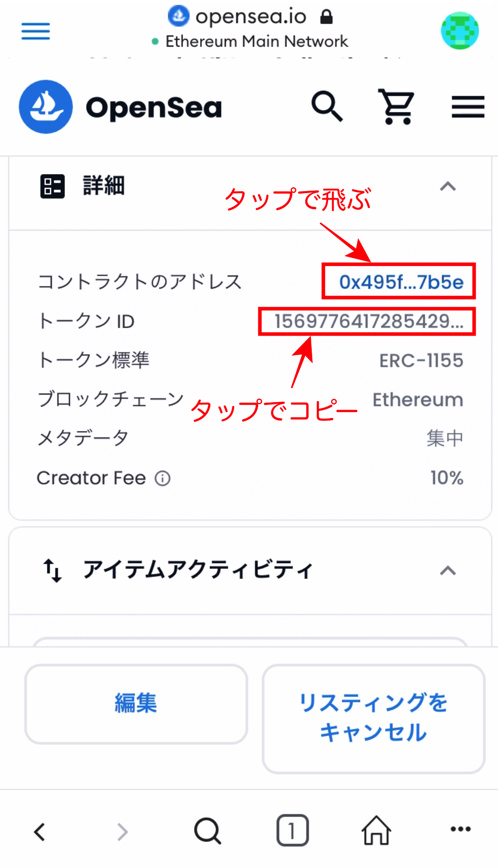
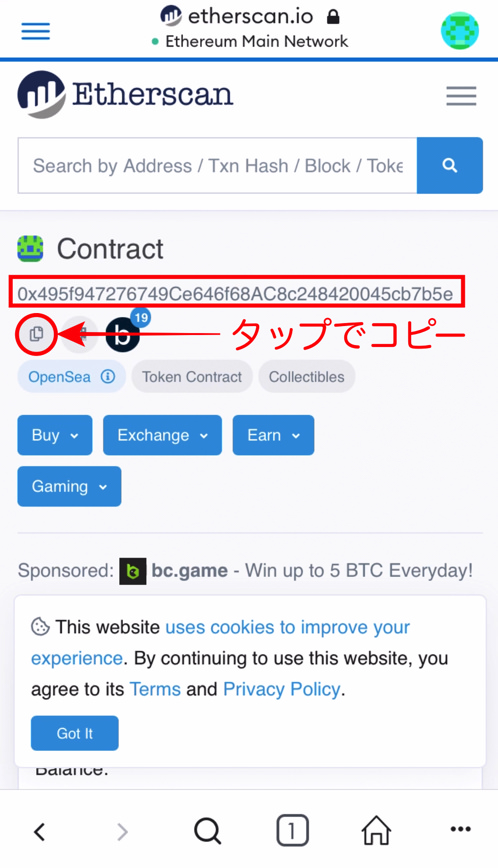
メタマスクのウォレット画面に戻ります。
画像の場所で【NFT】タブを選択→【NFTをインポート】をタップしてください。
インポート画面が出たら、さきほどコピーしたアドレスとIDを貼り付ければOKです。
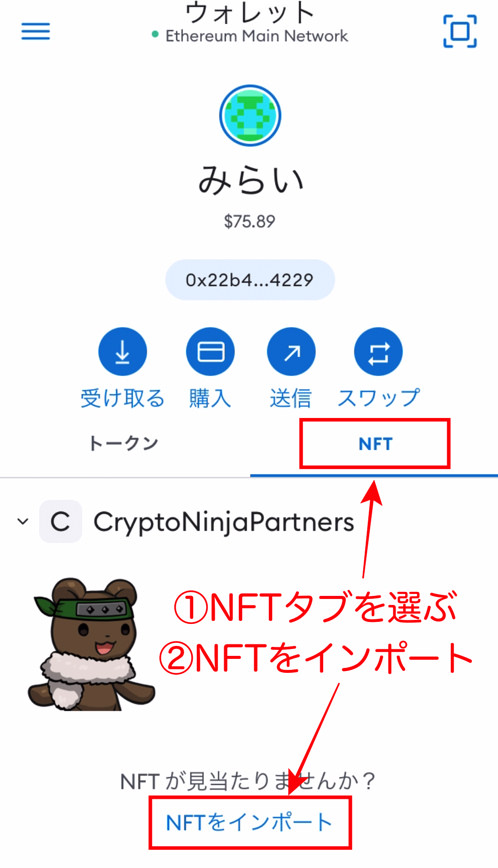
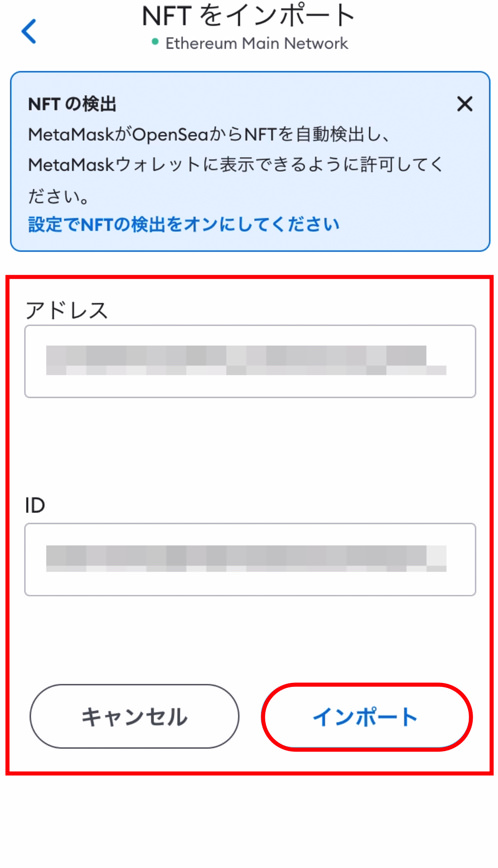
これでNFTが表示されました!
タップすると詳細も確認できますよ。
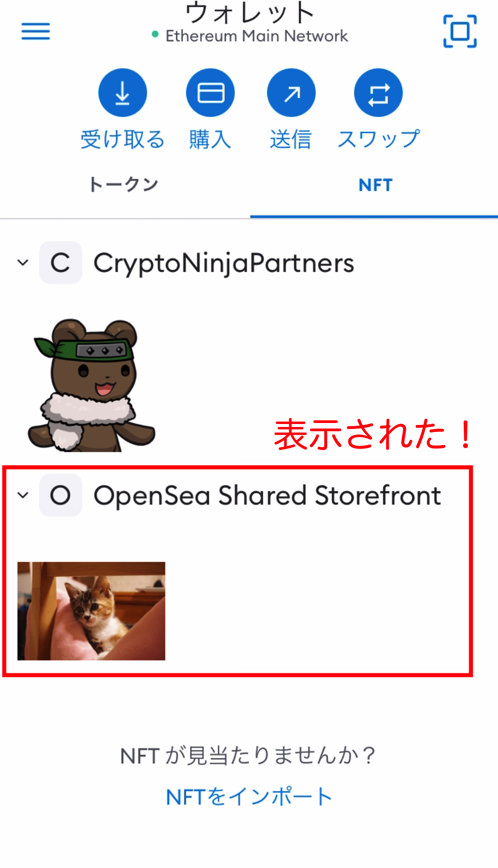
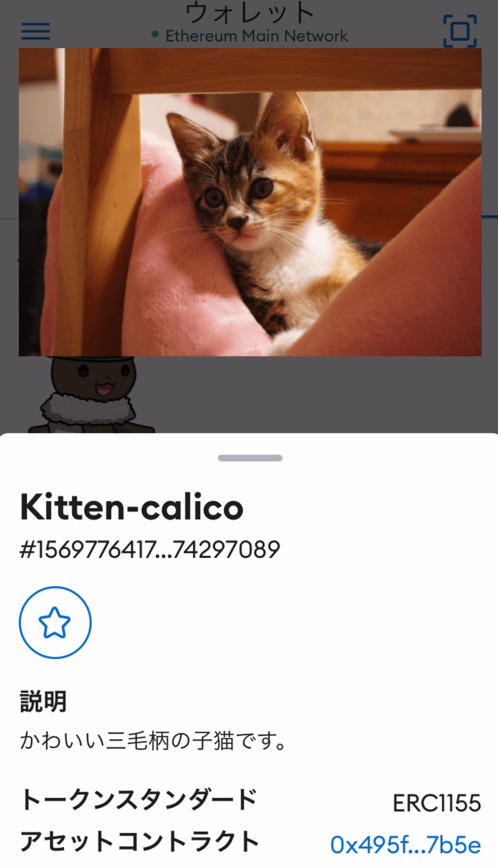
あとは同じ作業を繰り返せばOK!
②:自動検出ですべて一気に表示させるやり方
ウォレット内のNFTをすべて表示させたいときは、こちらの方法が早いです。
手順は簡単2ステップです。
- メタマスクでインポート設定する
- NFTの検出をオンにする
メタマスクにログインし、画像の場所で【NFT】タブを選択→【NFTをインポート】をタップしてください。
すると【NFTの検出】という表示が出るので、【設定でNFTの検出をオンにしてください】をタップします。
もしこの表示がでなければ、【≡】→【設定】に飛べばOK!
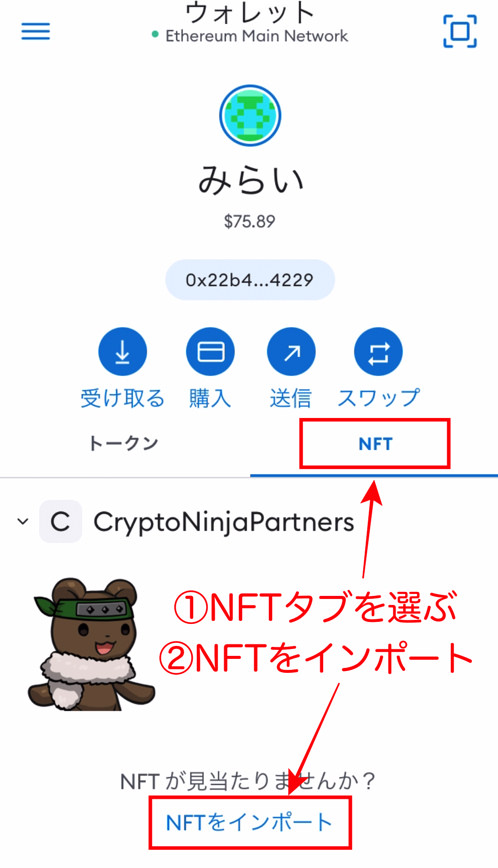
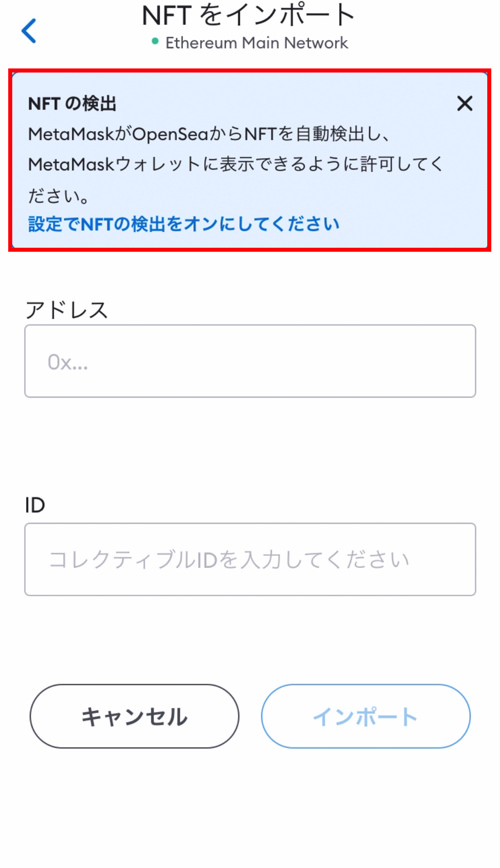
設定ページで、次のふたつをオンにしましょう。
- OpenSea APIを有効にする
- NFTを自動検出
少し待てば、NFTタブにNFTが表示されます!
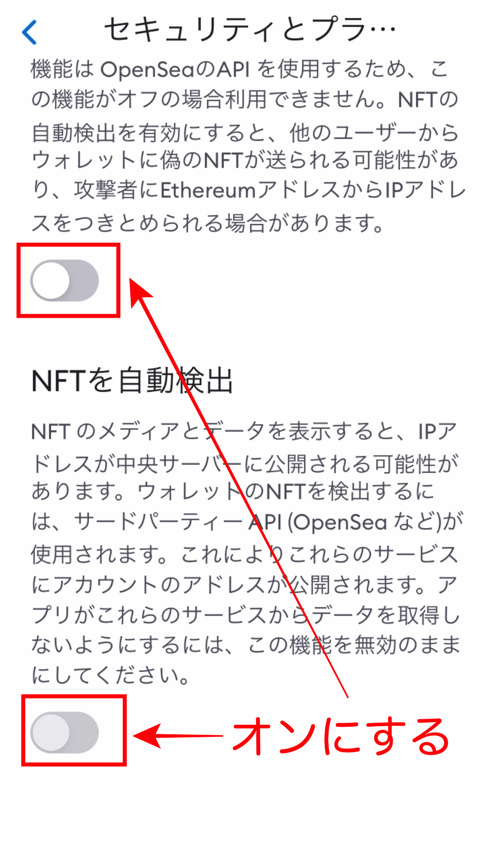
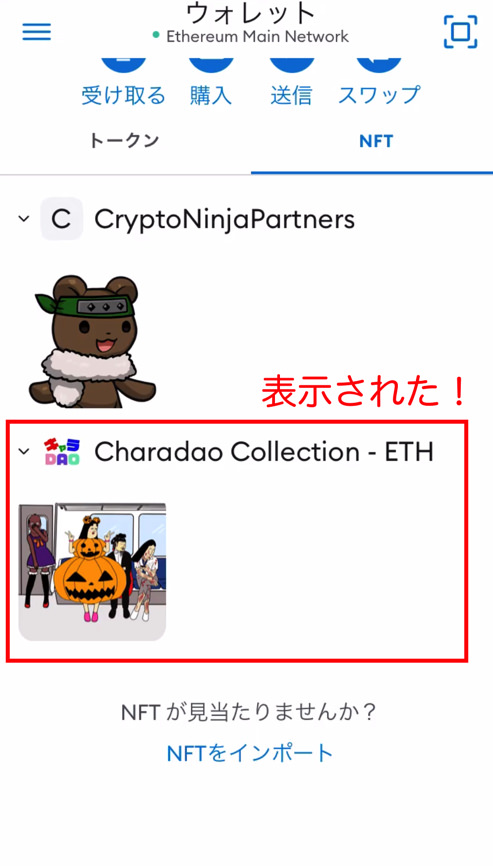
注意点として、自動検出をオンにしたままだと、勝手に見知らぬNFTが送られてくる可能性があります。
どっちにしろアドレスは誰でも見られるから、今でもいっぱい送られてくるけどね…苦笑
NFTがすべて表示されたら、再び設定をオフにしておくのがおすすめです。
設定をオフにしてもNFTは消えないから安心してね◎
メタマスクでNFTを編集・削除するやり方
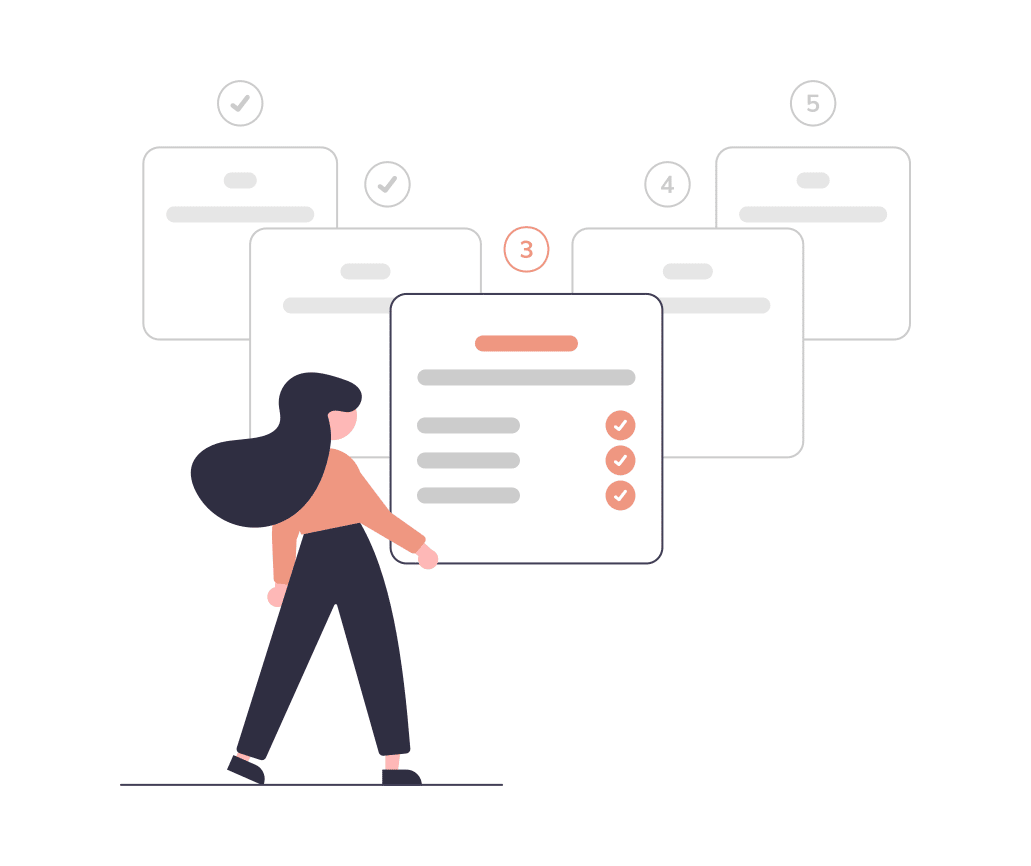
編集・削除も簡単です。
編集・削除したいNFTをタップして長押しすると、オプションが表示されます。
- 編集する場合→メタデータを更新
- 削除する場合→Hide
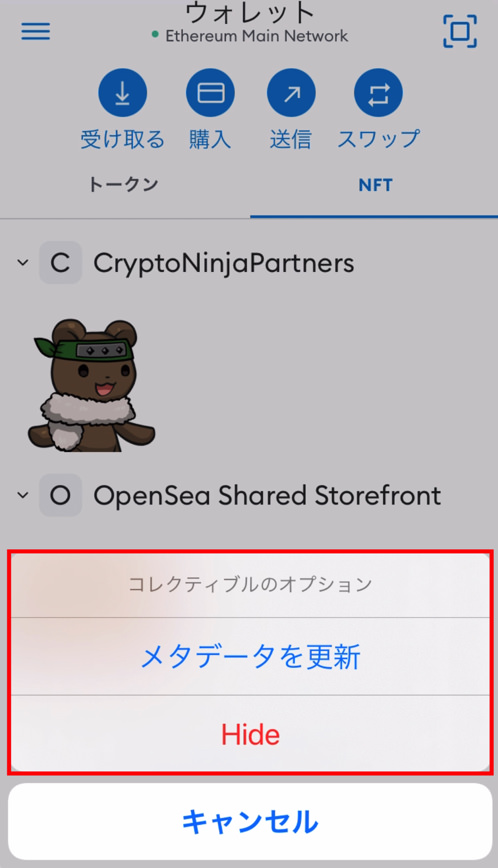
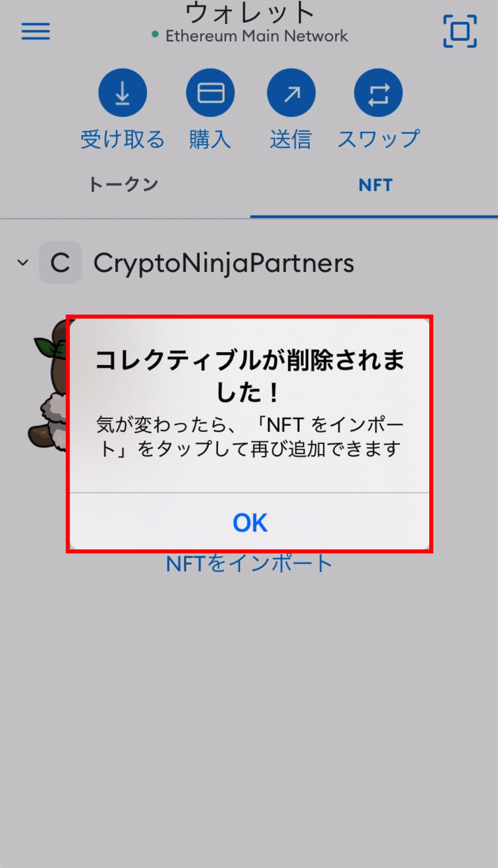
サクサクっと編集・削除できるね♥
【PC】メタマスクにNFTを表示・追加するやり方
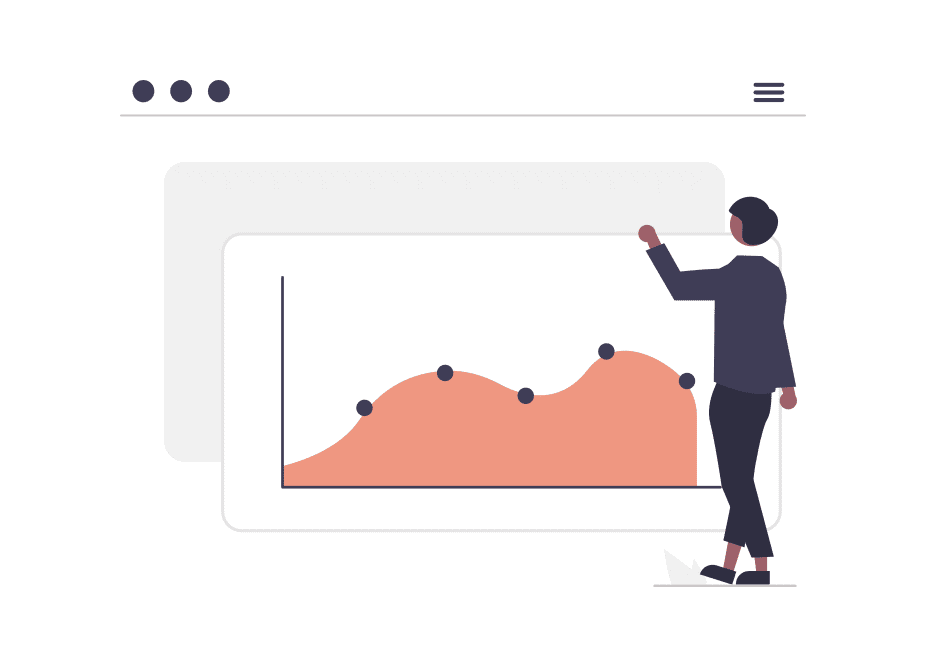
次に、パソコンのメタマスクにNFTを表示・追加するやり方を見ていきましょう。
パソコンの場合は、メタマスクのポートフォリオ機能を利用します。
自分の持っているウォレットの仮想通貨やNFTを、一覧で管理できる機能のこと。
メタマスクには、2022年9月に「Portfolio Dapp」のベータ版が実装されました。
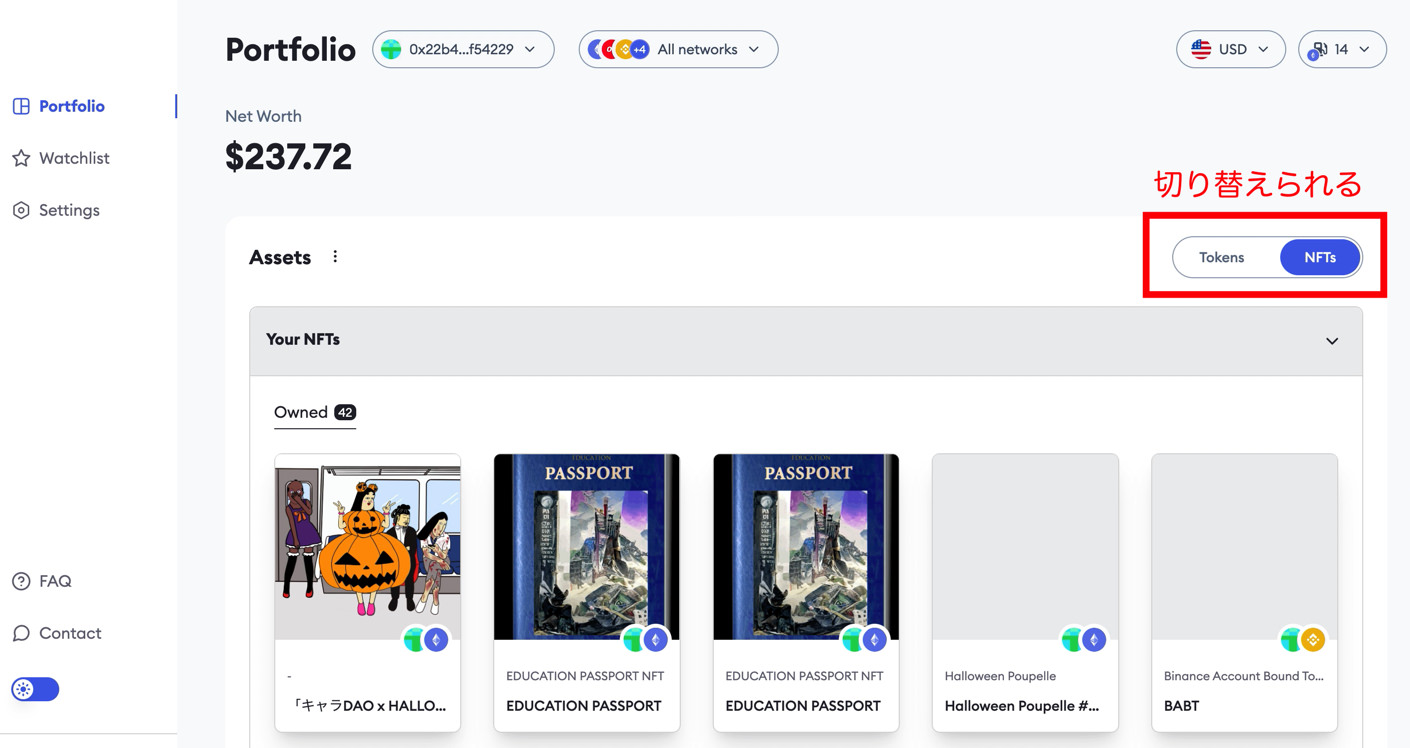
こんな感じで一覧表示できるよ〜
NFTだけじゃなく、メタマスク内の資産も確認できて便利♥
メタマスクのポートフォリオ機能のやり方は、以下の記事でくわしく解説していますよ。

メタマスクにNFTが表示されないときの対処法
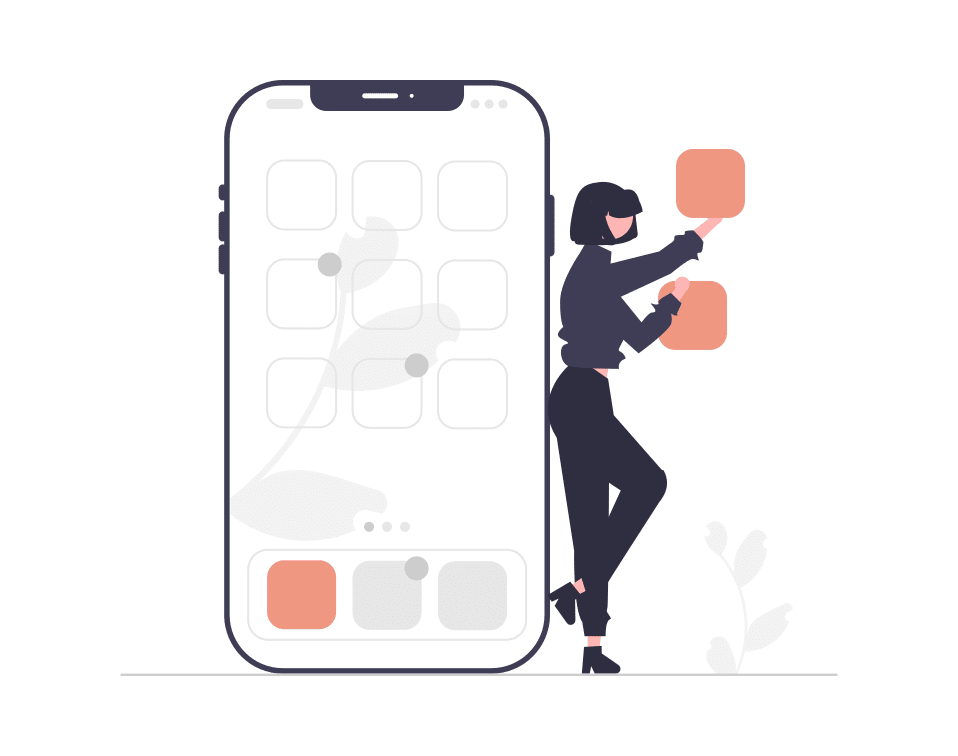
メタマスクにうまくNFTが表示されないときは、以下を確認してみてください。
自分が持っているNFTかどうか確認する
メタマスクには、自分のウォレットにあり現在所有しているNFTしか表示できません。
ブロックチェーンに記録が刻まれてるから、ズルやごまかしはできないよ!
すべてのNFTのコントラクトアドレスやトークンIDは公開されていますが、コピペしたところで所有していなければ意味がないので、気をつけましょう。
ネットワークを確認する
EthereumチェーンのNFTは、Ethereumチェーンでしか表示できません。
OpenSeaにはPolygonチェーンのNFTもありますが、Ethereumネットワーク上で表示しようとするとエラーになります。
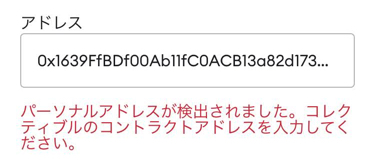
アドレスが合っているか確認する
コントラクトアドレスやトークンIDが一文字でも違っていると、正しく認識されません。
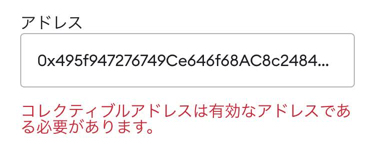
エラーが出たらもう一度コピペをやり直してみよう!
メタマスクにNFTを表示・追加するときの注意点
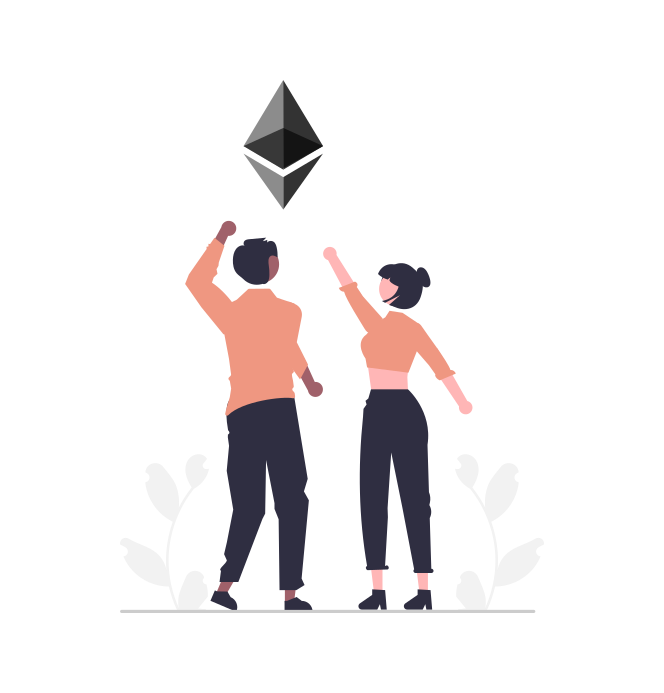
あやしい・見覚えのないNFTには触らない
買った覚えがない、あやしいNFTがウォレットに入っていた…という経験がある人は多いでしょう。
ウォレットアドレスは誰でも簡単に見えるため、一方的にスパムNFTが送られてくることがあります。
基本的には触らず放置が一番◎ 時間が経つと消えることも多いよ!
ただ間違って触ってしまうリスクも想定し、外から見えない場所に隠すのがおすすめ。
ワンクリックでできるので、次の記事を見ながら気づいたときにやっておきましょう。

ハッキングのリスクに注意
ハッキングにあうと、ウォレット内のお金を抜かれてしまい、ほぼ100%お金は戻ってきません。
そのため、以下の点にとくに注意して使うことが大切です。
- リカバリーフレーズは他人に教えない
- リカバリーフレーズは紙に書いてオフラインで保管する
- 怪しいサイトと連携しない
- 公衆無線LANで接続しない
くわしい対策方法は次で解説しています。

また、保有しているNFTが増えてきたら、複数のウォレットを使って分散管理も検討しましょう。
NFT購入用・保管用の2つに分けるだけでも、詐欺やハッキングのリスクを減らせます。
>> メタマスクの複数ウォレットの作り方を見てみる

NFTを安全に保管しよう

NFTをオフラインで安全に保管するなら、ハードウェアウォレットを使いましょう。
私も詐欺に遭って以来利用してるよ♥
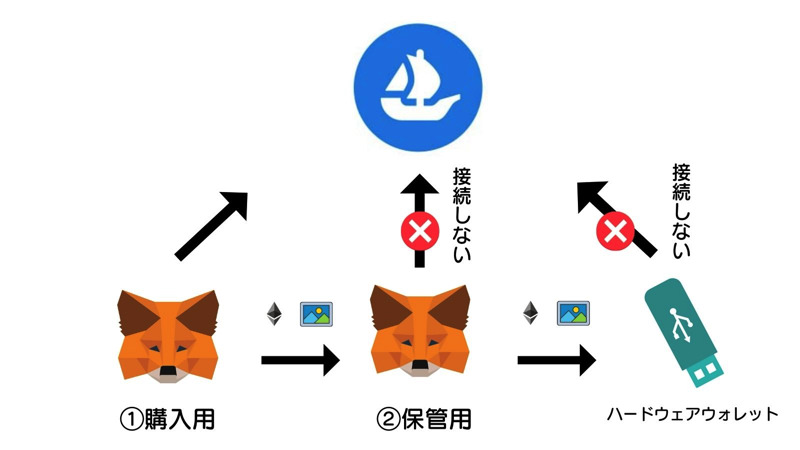

ネットから切り離して保管し、決まった接続先とだけつなぐことで、盗まれる可能性が低くなります。
私が使っているハードウェアウォレット、レジャーナノSプラスの選び方や買い方をくわしく解説しているので、読んでみてくださいね。

メタマスクの表示に関するよくある質問
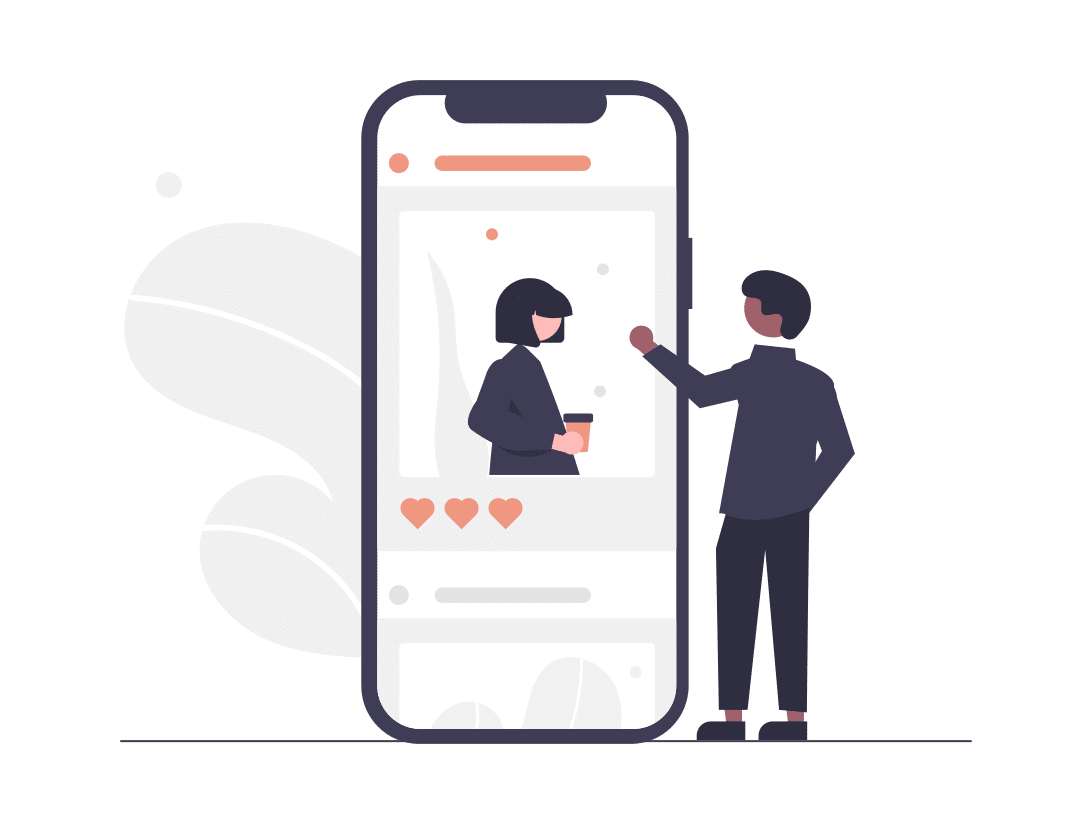
まとめ:メタマスクにNFTを表示・追加してみよう

この記事では、メタマスクでNFTを表示・確認する方法を、スマホ&PCの2パターンで解説しました。
今までいちいちOpenSeaに飛んでいたのが、メタマスクで確認できるようになったことで時短できますね。
スマホなら出先で確認できるし、知り合いにも見せやすいよ♥
必要に応じて、スマホ&PCの自分に合ったやり方で試してみましょう!
株式会社jaybeの仮想通貨メディア・JinaCoinの「メタマスクでNFTを表示できない?表示方法や注意点などの詳細を解説!」の記事も参考にしてみてください。
>>> NFTの始め方を見てみる

>>> opensea(オープンシー)でNFTを買うやり方を見てみる

>>> NFT転売で稼ぐやり方を見てみる

>>> おすすめの日本のNFTアートまとめを見てみる








